要在 Windows 10 中进入安全模式,有两种方法:在启动过程中反复按下 F8 键;通过设置应用中的“高级启动”选项重启电脑。安全模式禁用非必要的驱动程序,允许您排除问题。进入安全模式后,您可能需要卸载软件、更新驱动程序或运行系统文件检查器来解决问题。

安全模式启动 Windows 10,能帮你排除一些顽固的软件或驱动问题,避免系统崩溃。启动方法其实很简单,但细节处理上略有不同。
最直接的方法,是在启动过程中反复按下 F8 键。 这需要在 Windows 10 的启动画面出现前,抓紧时机快速点击。 如果你错过了,电脑会直接进入系统。 这方法对一些快速启动的电脑来说,挑战性比较大。 有些新版 BIOS 甚至直接跳过了这个步骤,导致 F8 失效。
另一个更可靠的方法是使用“启动设置”。 你可以通过“设置”应用中的“更新和安全”——“恢复”——“高级启动”——“立即重启”来进入这个界面。 重启后,你会看到一个选择菜单,其中就包含“安全模式”选项,以及各种安全模式的变体,比如带网络连接的安全模式。 选择合适的选项进入安全模式即可。这个方法更稳定,也更容易上手。
进入安全模式后,你会发现 Windows 10 的界面和启动速度都比平时慢一些。这是因为很多非必需的驱动程序和启动项都被禁用了。 这时你可以尝试卸载可疑的软件、更新或回退驱动程序,或者运行系统文件检查器(sfc /scannow)来修复系统文件。
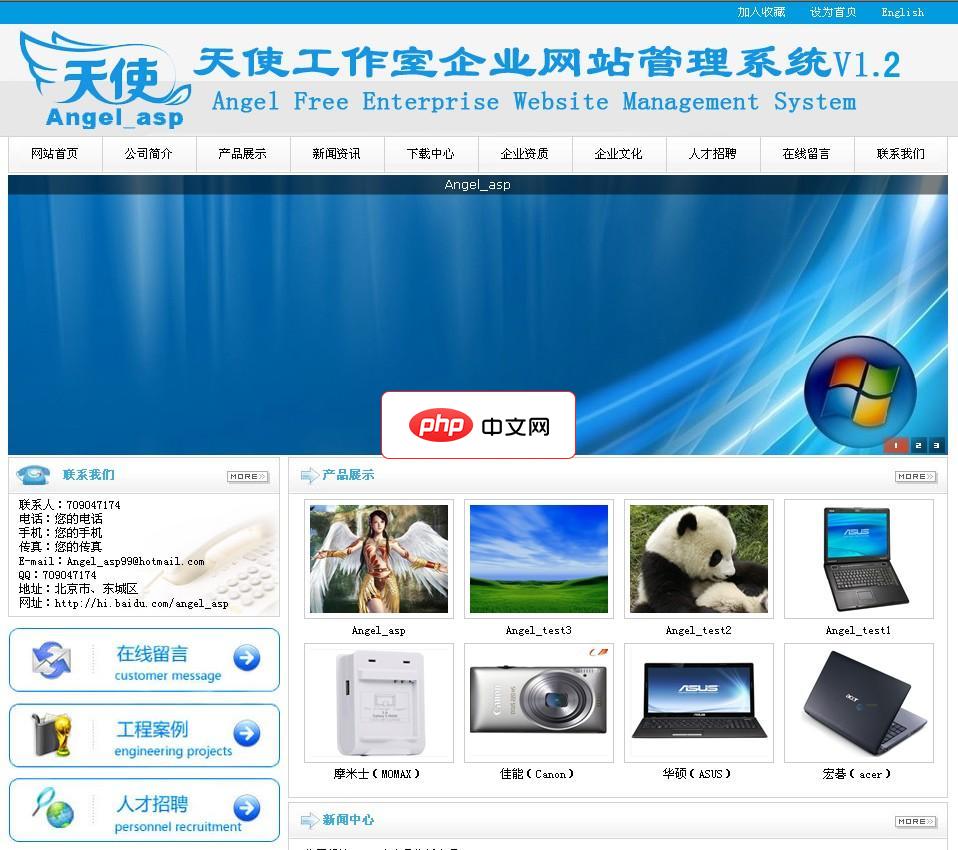
Angel工作室企业网站管理系统全DIV+CSS模板,中英文显示,防注入sql关键字过滤,多浏览器适应,完美兼容IE6-IE8,火狐,谷歌等符合标准的浏览器,模板样式集中在一个CSS样式中,内容与样式完全分离,方便网站设计人员开发模板与管理。系统较为安全,以设计防注入,敏感字符屏蔽。新闻,产品,单页独立关键字设计,提高搜索引擎收录。内置IIS测试,双击打启动预览网站 Angel工作室企业网站
 0
0

需要注意的是,安全模式下,很多软件和功能可能无法正常工作,这是安全模式的机制所决定的,目的是为了隔离问题。 完成故障排除后,记得重启电脑,让系统恢复正常模式。
如果你在安全模式下也无法解决问题,那可能需要考虑更高级别的故障排除,比如使用系统恢复点或重装系统。 记住,在进行任何操作之前,最好备份重要的数据,以防万一。 不要轻视数据备份的重要性,这能让你在遇到问题时,心里更有底气。
最后,不同版本的 Windows 10 以及不同的电脑配置,可能在细节上会略有差异,但核心方法是一致的。 如果以上方法都无法解决你的问题,建议你搜索更具体的错误信息,或者寻求专业人士的帮助。 记住,耐心和细致的排查是解决问题的关键。
以上就是如何以安全模式启动 Windows 10的详细内容,更多请关注php中文网其它相关文章!

每个人都需要一台速度更快、更稳定的 PC。随着时间的推移,垃圾文件、旧注册表数据和不必要的后台进程会占用资源并降低性能。幸运的是,许多工具可以让 Windows 保持平稳运行。

Copyright 2014-2025 https://www.php.cn/ All Rights Reserved | php.cn | 湘ICP备2023035733号